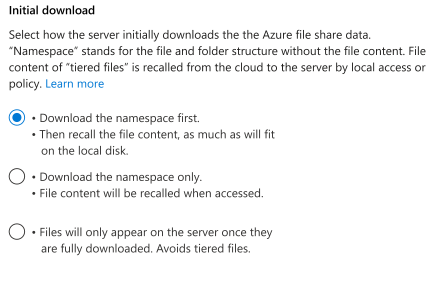Nota
L'accesso a questa pagina richiede l'autorizzazione. È possibile provare ad accedere o modificare le directory.
L'accesso a questa pagina richiede l'autorizzazione. È possibile provare a modificare le directory.
Un endpoint server rappresenta una posizione specifica in un server registrato, ad esempio una cartella in un volume del server. Un endpoint server deve soddisfare le condizioni seguenti:
- Un endpoint server deve essere un percorso in un server registrato (anziché una condivisione montata). L'archiviazione NAS (Network Attached Storage) non è supportata.
- Anche se l'endpoint server può trovarsi nel volume di sistema, gli endpoint server nel volume di sistema potrebbero non usare il cloud a livelli.
- La modifica del percorso o della lettera di unità dopo aver stabilito un endpoint server in un volume non è supportata. Assicurarsi di usare un percorso appropriato prima di creare l'endpoint server.
- Un server registrato può supportare più endpoint server, ma un gruppo di sincronizzazione può avere un solo endpoint server per ogni server registrato in qualsiasi momento. Altri endpoint server all'interno del gruppo di sincronizzazione devono trovarsi in server registrati diversi.
- Possono esistere più endpoint server nello stesso volume se i relativi spazi dei nomi non si sovrappongono, ad esempio F:\sync1 e F:\sync2, e ogni endpoint effettua la sincronizzazione a un gruppo specifico.
Questo articolo illustra le opzioni e le decisioni necessarie per creare un nuovo endpoint server e avviare la sincronizzazione. Per il funzionamento, è necessario aver completato la pianificazione per la distribuzione di Sincronizzazione file di Azure e aver distribuito anche le risorse necessarie nei passaggi precedenti per creare un endpoint server.
Prerequisiti
Per creare un endpoint server, è necessario prima verificare che siano soddisfatti i criteri seguenti:
- L'agente Sincronizzazione file di Azure è installato nel server e il server è stato registrato. Per informazioni dettagliate sull'installazione dell'agente di Sincronizzazione file di Azure, vedere Registrare/annullare la registrazione di un server con Sincronizzazione file di Azure.
- Verificare che sia stato distribuito un servizio di sincronizzazione archiviazione. Per informazioni dettagliate sulla distribuzione di un servizio di sincronizzazione archiviazione, vedere Come distribuire Sincronizzazione file di Azure.
- Verificare che sia stato distribuito un gruppo di sincronizzazione. Leggere le informazioni su come creare un gruppo di sincronizzazione.
- Verificare che il server sia connesso a Internet e che Azure sia accessibile. Sincronizzazione file di Azure usa la porta 443 per tutte le comunicazioni tra il server e il servizio cloud.
- Assicurarsi di essere entro i limiti consentiti per la creazione di endpoint. Per informazioni dettagliate sugli obiettivi di scalabilità e prestazioni di Sincronizzazione file di Azure, vedere Obiettivi di scalabilità e prestazioni di Sincronizzazione file di Azure.
Creare un endpoint server
Passare al gruppo di sincronizzazione appena creato.
In Endpoint server selezionare +Aggiungi endpoint server.
Nel riquadro Aggiungi endpoint server, immettere le informazioni seguenti:
Server registrato: selezionare il nome del server o del cluster in cui si vuole creare l'endpoint server.
Percorso: immettere il percorso nell'istanza di Windows Server da sincronizzare con la condivisione file di Azure. Il percorso può essere una cartella (ad esempio D:\Data), una radice del volume (ad esempio D:\) o un punto di montaggio del volume (ad esempio D:\Mount).
Cloud Tiering: questa sezione include un'opzione per abilitare o disabilitare la suddivisione in livelli cloud. che consente di archiviare a livelli in File di Azure i file che si usano o a cui si accede raramente. Quando si abilita la suddivisione in livelli nel cloud, è possibile impostare due criteri per informare Sincronizzazione file di Azure di quando archiviare i file ad accesso sporadico:
Criterio di spazio disponibile nel volume: la quantità di spazio disponibile da riservare nel volume in cui si trova l'endpoint server. Se ad esempio lo spazio disponibile nel volume è impostato su 50% per un volume con un singolo endpoint server, circa la metà dei dati viene archiviata a livelli in File di Azure. A prescindere dall'abilitazione o meno della suddivisione in livelli nel cloud, per la condivisione file di Azure è sempre disponibile una copia completa dei dati nel gruppo di sincronizzazione.
Criteri data: i file vengono archiviati a livelli nel cloud se l'utente non vi ha eseguito l'accesso (ovvero operazioni di lettura e scrittura) per il numero di giorni specificato. Ad esempio, se si è notato che i file che a cui non è eseguito l'accesso per più di 15 giorni sono in genere file di archiviazione, è consigliabile impostare i criteri data su 15 giorni.
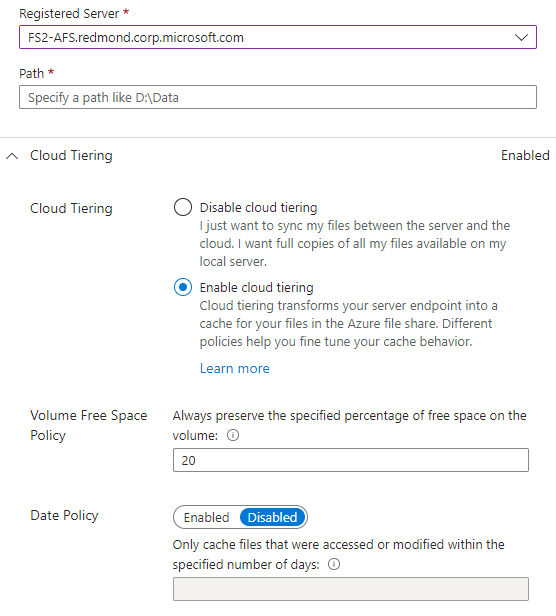
Sincronizzazione iniziale: questa sezione è disponibile solo per il primo endpoint server in un gruppo di sincronizzazione. (La sezione viene modificata a Download iniziale quando si creano più endpoint server in un gruppo di sincronizzazione.) È possibile selezionare il comportamento seguente:
Caricamento iniziale: come il server carica inizialmente i dati nella condivisione file di Azure. Sono disponibili due opzioni:
- Unire il contenuto di questo percorso del server con il contenuto nella condivisione file di Azure. I file con lo stesso nome e percorso causeranno conflitti se il contenuto è diverso. Entrambe le versioni di tali file vengono archiviate l'una accanto all'altra. Se il percorso del server o la condivisione file di Azure sono vuoti, scegliere sempre questa opzione.
- Sovrascrivere in modo autorevole file e cartelle nella condivisione file di Azure con il contenuto di questo percorso del server. Tale opzione consente di evitare conflitti di file.
Per altre informazioni, vedere la sezione Sincronizzazione iniziale.
Download iniziale: come il server scarica inizialmente i dati della condivisione file di Azure. Questa impostazione è importante quando il server si connette a una condivisione file di Azure e contiene già alcuni file. Sono disponibili tre opzioni:
- Scaricare prima lo spazio dei nomi e quindi richiamare il contenuto dei file, in un quantitativo adatto al disco locale. Spazio dei nomi indica la struttura di file e cartelle senza il contenuto del file.
- Scaricare solo lo spazio dei nomi. Il contenuto del file viene richiamato quando vi si accede.
- Evitare file a livelli. I file vengono visualizzati nel server solo dopo che è il download è completato. L'accesso o il criterio locale richiamano il contenuto dei file a livelli dal cloud al server.
Per altre informazioni, vedere la sezione Download iniziale.
Per completare l'aggiunta dell'endpoint server, selezionare Crea. Ora, i file vengono mantenuti sincronizzati tra la condivisione file di Azure e l'istanza di Windows Server.
Note
Sincronizzazione file di Azure crea uno snapshot della condivisione file di Azure come backup prima di creare l'endpoint server. È possibile usare questo snapshot per ripristinare la condivisione allo stato precedente alla creazione dell’endpoint server.
Lo snapshot non viene rimosso automaticamente dopo la creazione dell'endpoint server. Se non necessario, è possibile eliminarlo manualmente.
È possibile trovare gli snapshot creati da Sincronizzazione file di Azure esaminando gli snapshot per la condivisione file di Azure e controllando AzureFileSync nella colonna Iniziatore.
Sezione Cloud a livelli
Quando si crea un nuovo endpoint server, è possibile acconsentire esplicitamente alla funzionalità di suddivisione in livelli cloud di Sincronizzazione file di Azure. Le opzioni nella sezione Suddivisione in livelli cloud possono essere modificate in un secondo momento. Tuttavia, sono disponibili opzioni diverse nella sezione seguente in base al fatto che il cloud a livelli sia abilitato o meno per il nuovo endpoint server.
Fare riferimento all'articolo sul cloud a livelli che illustra in dettaglio le nozioni di base, i criteri e le procedure consigliate.
Sezione di sincronizzazione iniziale
La sezione Sincronizzazione iniziale è disponibile solo per il primo endpoint server in un gruppo di sincronizzazione. Per qualsiasi endpoint server aggiuntivo, vedere la sezione Download iniziale.
Esistono due comportamenti di sincronizzazione iniziali fondamentalmente diversi:
Merge
Caricamento autorevole
Merge è l'opzione standard e selezionata per impostazione predefinita. È consigliabile lasciare la selezione su merge tranne che per determinati scenari di migrazione.
- Quando si aggiunge un percorso del server, nella maggior parte degli scenari la posizione del server o la condivisione cloud è vuota. In questi casi, il Merge è il comportamento corretto e porterà ai risultati previsti.
- Quando entrambi i percorsi contengono file e cartelle, gli spazi dei nomi verranno uniti. Se sono presenti file o nomi di cartelle nel server che esistono anche nella condivisione cloud, si verifica un conflitto di sincronizzazione.
I conflitti vengono risolti automaticamente.
All'interno dell'opzione Merge è possibile selezionare la modalità di arrivo iniziale del contenuto dalla condivisione file di Azure nel server. Questa selezione non ha alcun impatto se la condivisione file di Azure è vuota. Per altri dettagli, vedere la sezione Download iniziale.
Caricamento autorevole è un'opzione di sincronizzazione iniziale riservata per uno scenario di migrazione specifico. Sincronizza lo stesso percorso del server usato anche per eseguire il seeding della condivisione cloud con, ad esempio Azure Data Box. In questo caso, il cloud e le posizioni del server hanno principalmente gli stessi dati, ma il server è leggermente più recente. Gli utenti continuavano a apportare modifiche durante lo spostamento di Data Box. Questo scenario di migrazione richiede quindi di aggiornare il cloud senza problemi con le modifiche nel server (più recente) senza generare conflitti. Il server è quindi l'autorità della forma dello spazio dei nomi e Data Box è stato usato per evitare un caricamento iniziale su larga scala dal server. Il caricamento autorevole del server consente un'adozione senza tempi di inattività del cloud, anche quando è stato usato un meccanismo di trasporto dati offline per eseguire il seeding dell'archiviazione cloud.
Un endpoint server può avere esito positivo solo con l'opzione di caricamento autorevole, quando il percorso del server contiene dati. Questo blocco prevede la protezione da errori di configurazione accidentali. Il caricamento autorevole funziona come RoboCopy /MIR. Questa modalità rispecchia l'origine di destinazione. L'origine è il server AFS e la destinazione è la condivisione cloud. Il caricamento autorevole forma la destinazione nell'immagine dell'origine.
- I file e le cartelle nuovi o aggiornati verranno caricati dal server.
- I file e le cartelle che non esistono più nel server verranno eliminati dalla condivisione cloud.
- Le modifiche solo ai file e alle cartelle nel server verranno spostate in modo efficiente nella condivisione cloud come aggiornamenti di soli metadati.
- I file e le cartelle potrebbero esistere nel server e nella condivisione cloud. Tuttavia, alcuni file o cartelle potrebbero aver modificato la directory padre nel server dopo il seeding della condivisione file di Azure. Questi file e cartelle verranno eliminati dalla condivisione cloud e caricati di nuovo. Per questo motivo, è consigliabile evitare di ristrutturare lo spazio dei nomi su larga scala durante una migrazione.
Sezione di download iniziale
La sezione Download iniziale è disponibile per il secondo e per altri endpoint server in un gruppo di sincronizzazione. Il primo endpoint server in un gruppo di sincronizzazione include opzioni aggiuntive correlate alla migrazione con Azure Data Box. Queste opzioni non si applicano se questo endpoint server non è il primo nel gruppo di sincronizzazione.
Note
La selezione di un'opzione di download iniziale non ha alcun impatto se la condivisione file di Azure è vuota.
Come parte di questa sezione, si sceglie come arriverà inizialmente il contenuto dalla condivisione file di Azure nel server.
| Scaricare prima il namespace | Scaricare solo il namespace | Evitare file a livelli | |
|---|---|---|---|
| Descrizione | Scarica prima l'intero spazio dei nomi. Il contenuto dei file viene richiamato dal cloud come attività in background al server in base alla mappa termica, che richiama prima i dati a cui si accede di recente. Se lo spazio disponibile nel volume del server è inferiore al 10%, i file rimanenti rimarranno a livelli. | Viene scaricato solo lo spazio dei nomi (file e struttura di cartelle). Nessun contenuto del file viene portato nel server. | Scarica ogni file nella sua interezza prima che il file venga visualizzato nella cartella nel server. Questa opzione consente di evitare l'esistenza di un file a livelli nel server. Un elemento dello spazio dei nomi e il contenuto del file sono sempre presenti contemporaneamente. |
| Impostazioni predefinite | Impostazione predefinita se la suddivisione in livelli cloud non è abilitata per questo endpoint server. | Impostazione predefinita se la suddivisione in livelli cloud è abilitata per questo endpoint server. | Non selezionato come opzione predefinita. Questa opzione è disponibile solo quando il tiering del cloud non è abilitato. |
| Comportamento quando è abilitata la suddivisione in livelli | Quando il tiering nel cloud è abilitato, il processo in background di richiamo dei file suddivisi in livelli verrà arrestato non appena soddisfa i criteri specificati per la politica di tiering nel cloud (rispetta anche i criteri di spazio libero del volume e i criteri di data, se presenti). | Viene scaricato solo lo spazio dei nomi (file e struttura di cartelle). Nessun contenuto del file viene portato nel server. | Opzione non disponibile. |
| Comportamento quando la suddivisione in livelli non è abilitata | Quando la tierizzazione del cloud non è abilitata, l'intento è di richiamare tutti i dati all'endpoint del server tramite richiamo in background. È necessario effettuare il provisioning di un volume sufficientemente grande per contenere tutti i dati. Se il volume non ha spazio libero sufficiente, alcuni file verranno lasciati a livelli anche quando il cloud a livelli è disabilitato. | Viene scaricato solo lo spazio dei nomi (file e struttura di cartelle). Nessun contenuto del file viene portato nel server. | Scarica ogni file nella sua interezza prima che il file venga visualizzato nella cartella nel server. |
| Quando utilizzare |
|
Ideale per le applicazioni che devono richiamare i dati meno spesso o solo una piccola quantità di dati su richiesta. |
|
| Implicazioni | La CPU/memoria deve essere ridimensionata in base alla scalabilità dello spazio dei nomi e alle risorse necessarie per evitare problemi di prestazioni di I/O. Per informazioni dettagliate, vedere Risorse di sistema consigliate per Sincronizzazione file di Azure | - |
|
Dopo aver selezionato un'opzione di download iniziale, non è possibile modificarla dopo aver confermato di creare l'endpoint server.
Note
Quando si aggiunge un endpoint server ed esistono file nella condivisione file di Azure, se si sceglie di scaricare prima lo spazio dei nomi, i file verranno visualizzati come a livelli finché non vengono scaricati in locale. I file vengono scaricati usando un singolo thread per impostazione predefinita per limitare l'utilizzo della larghezza di banda di rete. Per migliorare le prestazioni di download dei file, usare il cmdlet Invoke-StorageSyncFileRecall con un numero di thread maggiore di 1.
Comportamento di download dei file al termine del download iniziale
La modalità di visualizzazione dei file nel server al termine del download iniziale dipende dall'uso della funzionalità di suddivisione in livelli nel cloud e dal fatto che sia stato scelto di richiamare in modo proattivo le modifiche nel cloud. Quest'ultima è una funzionalità utile per i gruppi di sincronizzazione con più endpoint server in posizioni geografiche diverse.
-
La suddivisione cloud a livelli è abilitata
File nuovi e modificati da altri endpoint server verranno visualizzati come file a livelli in questo endpoint server. Queste modifiche verranno gestite come file completi solo se si è scelto il richiamo proattivo delle modifiche nella condivisione file di Azure da altri endpoint server. -
La suddivisione cloud a livelli è disabilitata
File nuovi e modificati da altri endpoint server verranno visualizzati come file completi in questo endpoint server. Non verranno prima visualizzati come file a livelli e quindi richiamati. I file a livelli con suddivisione cloud a livelli sono una funzionalità di ripristino di emergenza veloce e vengono visualizzati solo durante il provisioning iniziale.
Passaggi di provisioning
Quando viene creato un nuovo endpoint server usando il portale o PowerShell, l'endpoint non è pronto per essere usato immediatamente. A seconda della quantità di dati presenti nella condivisione file corrispondente nel cloud, potrebbero essere necessari alcuni minuti prima che l'endpoint server sia funzionale e pronto per l'uso.
In passato, se si voleva controllare lo stato del provisioning dell'endpoint server e se il server fosse pronto per consentire agli utenti di accedere ai dati, era necessario accedere all'endpoint server e verificare se tutti i dati fossero stati scaricati. Con la procedura di provisioning, è possibile comprendere se un endpoint server è pronto per l'uso o meno e se la sincronizzazione è completamente funzionante direttamente dal portale di Azure, nel pannello Panoramica dell'endpoint server.
Per gli scenari supportati, la scheda Passaggi di provisioning fornisce informazioni su cosa accade nell'endpoint server, incluso quando l'endpoint server è pronto per l'accesso degli utenti.
Scenari supportati
Attualmente, i passaggi di provisioning vengono visualizzati solo quando il nuovo endpoint server aggiunto non contiene dati nel percorso del server selezionato per l'endpoint server. In altri scenari la scheda Passaggi di provisioning non è disponibile.
Stato del provisioning
Ecco i diversi stati visualizzati quando il provisioning degli endpoint server è in corso e il loro significato:
- In corso: l'endpoint server non è pronto per l'accesso degli utenti.
- Pronto (sincronizzazione non funzionale): gli utenti possono accedere ai dati, ma le modifiche non verranno sincronizzate con la condivisione file cloud.
- Pronto (funzionalità di sincronizzazione): gli utenti possono accedere ai dati e alle modifiche verranno sincronizzati con la condivisione cloud, rendendo l'endpoint completamente funzionante.
- Operazione non riuscita: il provisioning non è riuscito a causa di un errore.
La scheda Passaggi di provisioning è visibile solo nel portale di Azure per gli scenari supportati. Non sarà disponibile o visibile per gli scenari non supportati.
Passaggi successivi
Sono disponibili altre informazioni sulle condivisioni file di Azure e Sincronizzazione file di Azure. Gli articoli seguenti consentono di comprendere opzioni avanzate, procedure consigliate e risoluzione dei problemi.